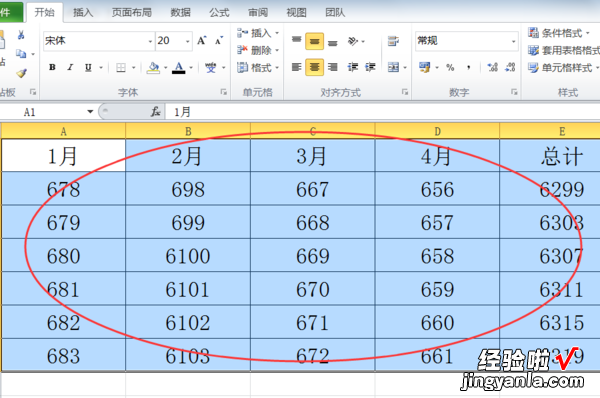经验直达:
- excel如何快速调整宽度大小
- excel如何批量设置单元格宽度和高度
一、excel如何快速调整宽度大小
您好,方法
1、第一步,打开EXCEL,看到只能备好的数据 。
2、第二步,如果每行都手动调整就太麻烦了,如何一键调整呢?首先,“ctrl a”全选表格啦 。
3、第三步,把鼠标移动到行号分割线,跳着行的高度(像以前调整单行的时候一样的) 。
4、第四步,可以所有的看到行高已经被改变了 。
5、第五步 , 接着改变行宽,把鼠标移动到列标号分割线 , 移动(像以前调整单行的时候一样的) 。
6、第六步,可以看到行宽已经被改变了 。
7、第七步,小伙伴们也看出来啦,其实和之前调整单行的时候是差不多的 , 只是调整前多了一步骤“ctrl a”全?。?br>8、第八步,完成啦 。
二、excel如何批量设置单元格宽度和高度
excel批量设置单元格宽度和高度,可一次性选中需要调整的单元格,在格式设置中批量调整行高和列宽 。
具体操作步骤如下:
1、打开需要调整行高和列宽的EXCEL表格,使用鼠标一次性选中需要调整行高以及列宽的单元格 , 在开始工具栏中找到并点击“格式”,然后在格式工具的下拉选项中点击选择“行高” 。

2、弹出行高编辑对话框 , 在输入框中输入合适的行高数值,然后点击下面的确定按钮 。
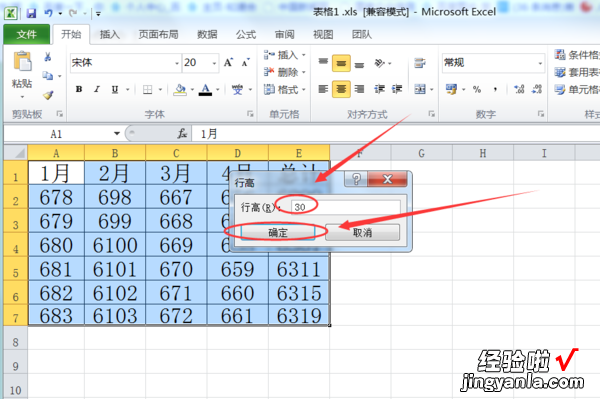
3、同上一步操作,在格式的下拉选项中点击选择“列宽”一项,进入列宽设置对话框 。

4、在列宽设置对话框中 , 输入合适的列宽数值,然后点击下面的确定按钮即可 。
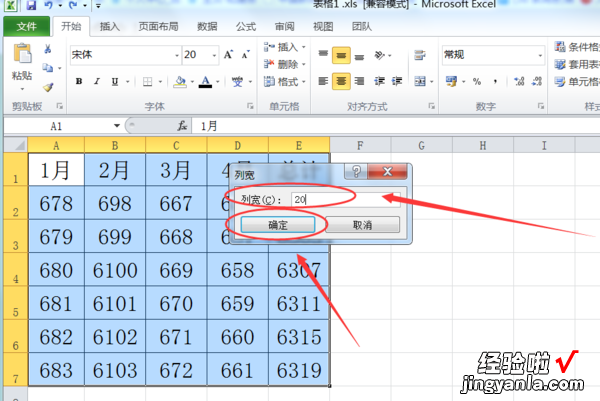
5、返回EXCEL表格,发现已成功对表格单元格的宽度和高度进行批量设置调整 。
【excel如何批量设置单元格宽度和高度 excel如何快速调整宽度大小】